الإصلاح: النظام الأساسي الديناميكي ومشكلة برنامج تشغيل الإطار الحراري
Miscellanea / / August 04, 2021
الإعلانات
يعد DPTF أو النظام الأساسي الديناميكي والإطار الحراري حلاً لإدارة الطاقة والحرارة متاحًا في جميع الأنظمة التي تحتوي على مجموعة شرائح Intel. إنه أشبه بجهاز متكامل يستخدم لحل ارتفاع درجة حرارة النظام وضوضاء المروحة ومشكلات الأداء المتعلقة بالنظام.
جدول المحتويات
-
1 إصلاحات للنظام الأساسي الديناميكي ومشكلة برنامج تشغيل الإطار الحراري
- 1.1 تصحيح 1: تحديث BIOS لجهاز الكمبيوتر الخاص بك:
- 1.2 تصحيح 2: استعادة Windows 10 إلى تاريخ قديم / سابق:
- 1.3 الإصلاح 3: استخدام برنامج التحديث التلقائي لبرنامج التشغيل:
إصلاحات للنظام الأساسي الديناميكي ومشكلة برنامج تشغيل الإطار الحراري

تم الإبلاغ مؤخرًا عن أن الكثير من المستخدمين يقولون إن النظام الأساسي الديناميكي والإطار الحراري لا يعملان. وفقًا للمستخدمين المتضررين ، تتعلق المشكلة بمشكلة في برنامج التشغيل ، والتي تنتهي بإظهار مطالبة تفيد ، "يتعذر على Windows تحميل برنامج تشغيل الجهاز لهذا الجهاز. قد يكون معطوبا السائق أو مفقود". اليوم في هذه المقالة ، حاولنا سرد بعض أفضل الإصلاحات الممكنة التي ستساعدك على حل "النظام الأساسي الديناميكي ومشكلة برنامج تشغيل الإطار الحراري".
تصحيح 1: تحديث BIOS لجهاز الكمبيوتر الخاص بك:
وفقًا لبعض المستخدمين ، ساعد تحديث BIOS لنظامك في التخلص من "النظام الأساسي الديناميكي والحرارة" مشكلة سائق الإطار. " رغم ذلك ، فإن أي أخطاء أو خطوات غير صحيحة أثناء تحديث BIOS يمكن أن تظهر نتائج سلبية في ملف النظام. وبالتالي ، نوصيك بالتأكد من صحة كل إجراء تقوم به بنسبة 100٪. لتحديث BIOS لجهاز الكمبيوتر الخاص بك في نظام التشغيل Windows 10:
الإعلانات
- بالنسبة لعملية تحديث BIOS ، يحتاج المستخدمون إلى إدخال ملفات صفحة تنزيلات برامج تشغيل الشركة المصنعة للكمبيوتر الشخصي باستخدام متصفح.
- هنا على موقع الشركة المصنعة ، أدخل تفاصيل النموذج والنظام الأساسي (كمبيوتر محمول أو كمبيوتر شخصي) ، وسيفتح صفحة تنزيل محددة لبرنامج التشغيل. (جميع التفاصيل الدقيقة متوفرة على نافذة معلومات نظام Windows 10.)
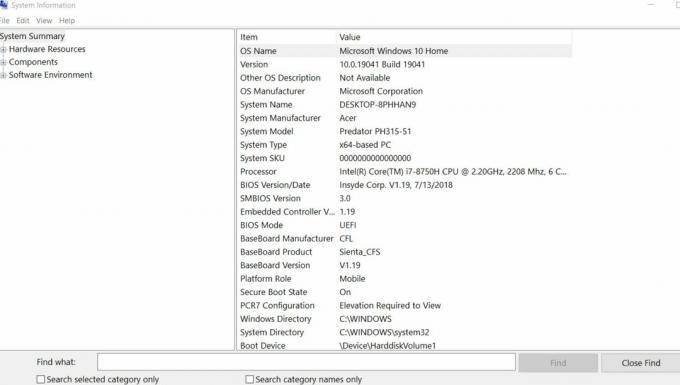
- حدد موقع ملف ملف BIOS من الخاص بك موقع الشركة المصنعة للجهاز.
- بمجرد تحديد موقعه ، انقر فوق ملف زر التنزيل.
- الآخرة، استخرج وافتح ملف تحديث BIOS الذي تم تنزيله واتبع التعليمات التي تظهر على الشاشة كما تم كتابتها بواسطة أداة تحديث BIOS.
- بمجرد الانتهاء من عملية تحديث BIOS ، تحقق مما إذا كان قد تم حل المشكلة المذكورة أم لا.
تصحيح 2: استعادة Windows 10 إلى تاريخ قديم / سابق:
قد تكون هناك بعض الفرص المحتملة في أن يؤدي تنزيل / تحديث برنامج أو برنامج حديث في نظامك إلى تشغيل "النظام الأساسي الديناميكي ومشكلة برنامج تشغيل الإطار الحراري". الآن العثور على برنامج معين وإلغاء تثبيته قد يكون ملف مهمة شاقة لذلك نوصيك باستعادة نظام Windows 10 الخاص بك إلى تاريخ سابق. سيؤدي القيام بذلك إلى نقل نظامك إلى النقطة التي لن يكون فيها البرنامج / البرنامج المسبب للمشكلة موجودًا. لإدخال تاريخ قديم ، اتبع الخطوات الواردة أدناه:
- أولا ، اضغط مفتاح Windows و R. تمامًا لإطلاق يركض مربع حوار.
- الآن في مربع النص الفارغ ، اكتب "rstrui " ثم انقر فوق حسنا. سيطلق أداة استعادة النظام المساعدة.
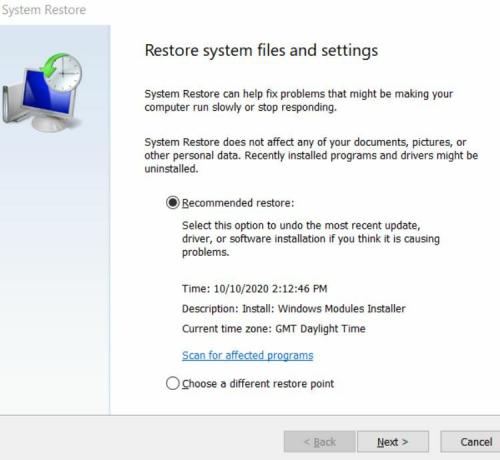
- في نافذة استعادة النظام ، حدد ملف اختر نقطة استعادة مختلفة زر الراديو الدائري ثم انقر فوق التالى.
- الآن حدد ملف نقطة الاستعادة من تاريخ سابق (قبل أسبوع أو شهر).
- للتحقق من التأثيرات (إزالة البرنامج / البرنامج / الملفات ، التراجع عن الإعدادات) للاستعادة إلى التاريخ القديم ، انقر فوق مسح لبرامج المتضررة التبويب.
- بعد ذلك ، انقر فوق التالى و إنهاء التبويب.
بمجرد الانتهاء من ذلك ، سيتم التراجع عن أي من التغييرات الأخيرة على الجهاز التي أدت إلى "مشكلة النظام الأساسي الديناميكي وبرنامج تشغيل الإطار الحراري". تحقق الآن مما إذا كان الإصلاح يعمل أم لا.
الإصلاح 3: استخدام برنامج التحديث التلقائي لبرنامج التشغيل:
عندما ينتهي بك أحد برامج التشغيل التالفة أو القديمة أو المفقودة مع ظهور الخطأ "يتعذر على Windows تحميل برنامج تشغيل الجهاز لهذا الجهاز ، فقد يكون برنامج التشغيل تالفًا أو مفقودًا". في مثل هذه الحالات ، يُنصح بتحديث برامج التشغيل ذات الصلة. يمكنك القيام بذلك باستخدام أداة التحديث التلقائي لبرنامج التشغيل.
كانت هذه جميع الإصلاحات الممكنة التي ستساعد المستخدمين في مواجهة "النظام الأساسي الديناميكي ومشكلة برنامج تشغيل الإطار الحراري". ال يعد النظام الأساسي الديناميكي والإطار الحراري حلاً أساسيًا لنظامك ، وبالتالي يجب حل أي مشكلات تتعلق ببرنامج التشغيل الخاص به أول.
تم اختبار جميع الإصلاحات المذكورة في هذه المقالة أعلاه واختبارها وساعدت المستخدمين في الوقت الفعلي. ومع ذلك ، إذا لم يعمل أي منها من أجلك ، فننصحك بإعادة تعيين Windows 10 أو إعادة تثبيت النظام الأساسي بطريقة تثبيت نظيفة. بعد قراءة هذا المقال ، إذا كان لديك أي استفسارات أو ملاحظات ، فيرجى كتابة التعليق في مربع التعليق أدناه.
الإعلانات



